window10打开此电脑桌面不显示 我的电脑不在win10桌面上显示怎么解决
更新时间:2023-08-14 08:59:51作者:jiang
window10打开此电脑桌面不显示,在使用Windows 10的过程中,有时候我们可能会遇到一个问题,就是当我们点击桌面上的此电脑图标时,却发现它并没有出现在桌面上,这个问题可能会让我们感到困惑和不知所措,但幸运的是,我们可以采取一些简单的解决方法来解决这个问题。在本文中我们将探讨一些解决方案,帮助您重新在Windows 10桌面上显示此电脑图标。
方法如下:
1.Win10操作系统安装好后一般桌面会显示“此电脑”,也就是“我的电脑”不习惯的可以把名字改一改。没有这个图标的话,也不要着急。

2.首先在桌面的空白处用鼠标右键,然后选择“个性化”。
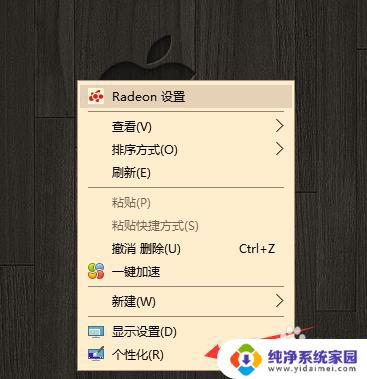
3.点击左上角的个性化,进入“个性化” 界面。
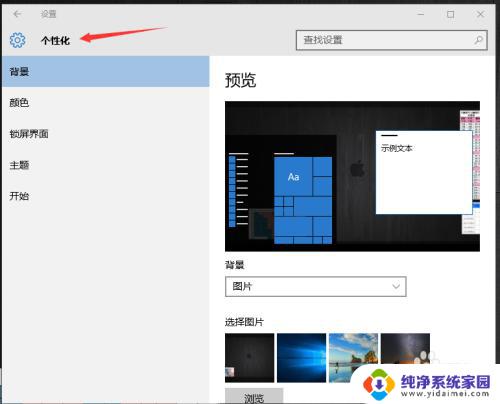
4.在界面的右上角搜索框里搜索“桌面”,然后搜索列表,如图示。
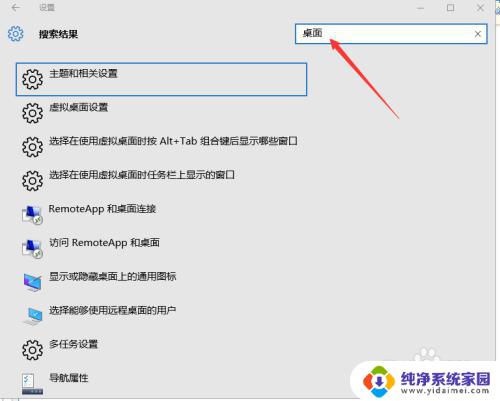
5.然后选择列表里的“显示或者隐藏桌面上的通用图标”选项。
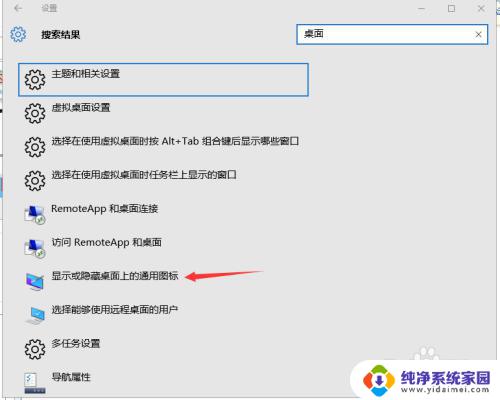
6.进入后弹出如图的窗口,这时把需要选择的桌面按。可以把“计算机”图标进行勾选,点击“应用”——"确定"即可。
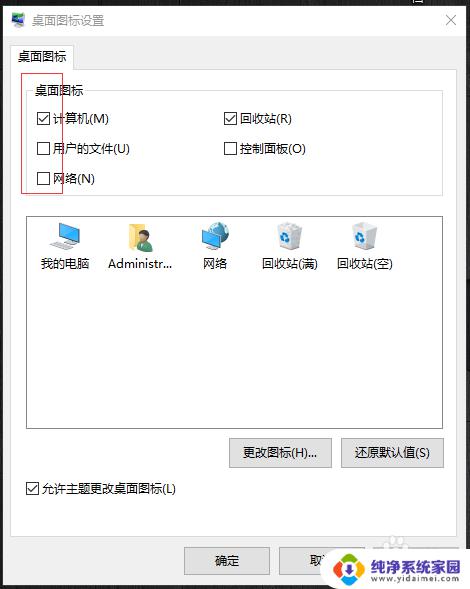
7.最后重新回到桌面上面,原来没有桌面图标的就会显示出来了。反之去掉勾选的,图标将不显示出来。
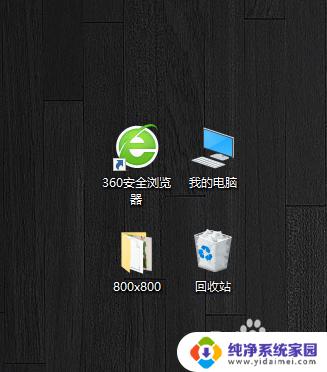
以上是关于Windows 10打开此电脑桌面不显示的解决方法,如果您也遇到了同样的情况,可以按照本文提供的方法进行解决。
window10打开此电脑桌面不显示 我的电脑不在win10桌面上显示怎么解决相关教程
- 怎么让我的电脑显示在桌面上 Win10如何在桌面显示我的电脑
- win10在桌面上显示我的电脑 win10如何在桌面上显示我的电脑
- win10桌面上显示此电脑 Win10如何将此电脑图标显示在桌面上
- 如何桌面显示此电脑 win10如何在桌面上显示此电脑
- win10桌面显示电脑 win10如何在桌面上显示我的电脑图标
- win10 显示我的电脑到桌面 win10怎么显示我的电脑桌面
- 电脑桌面显示此电脑图标 win10此电脑在桌面显示设置方法
- win10如何在桌面显示此电脑图标 win10显示我的电脑图标的步骤
- windows桌面我的电脑怎么没有 如何在win10桌面上显示我的电脑
- windows10 显示我的电脑 win10怎么在桌面上显示我的电脑
- 怎么查询电脑的dns地址 Win10如何查看本机的DNS地址
- 电脑怎么更改文件存储位置 win10默认文件存储位置如何更改
- win10恢复保留个人文件是什么文件 Win10重置此电脑会删除其他盘的数据吗
- win10怎么设置两个用户 Win10 如何添加多个本地账户
- 显示器尺寸在哪里看 win10显示器尺寸查看方法
- 打开卸载的软件 如何打开win10程序和功能窗口